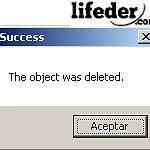Dette elementet ligger ikke lenger
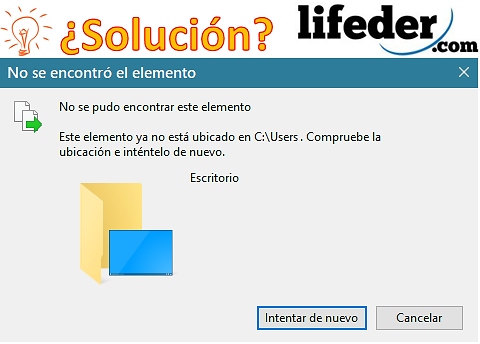
- 4470
- 317
- Thomas Karlsen
Meldingen som vises når en Elementet ligger ikke lenger, Det er en feil som betyr fraværet av et sted eller rute. Derfor, når du prøver å få tilgang til informasjonen til det elementet, viser feilmeldingen deg umiddelbart. Dette er et ganske hyppig problem blant mange brukere.
Denne situasjonen skjer vanligvis når du eliminerer en fil (bilder, dokumenter, installatører, blant andre), og av en eller annen grunn avbryter du denne prosessen (lyset var igjen eller datamaskinen ble startet på nytt). Dette vil etterlate deg en slags fil eller tom mappe, der ingen handlinger kan utføres.
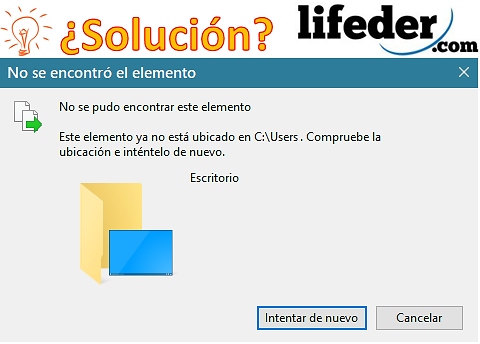
Når "dette elementet ikke lenger er lokalisert" vises, betyr det at du sannsynligvis har utført en handling (forsettlig eller ikke) som påvirket ruten til den mappen eller filen. Nå vil du ikke kunne få tilgang til det som er inni dette (hvis noe fremdeles gjenstår), og du kan heller ikke eliminere det konvensjonelt.
For å løse dette problemet er det imidlertid flere metoder som er effektive for å eliminere den mappen (filen) som er korrupt i operativsystemet ditt. For dette er det nødvendig å vite at denne filen vil forbli som en slags "direkte tilgang", som ikke vil ha noen vekt for systemet (i de fleste tilfeller 0 MB).
Hvordan løse det?
Det er ikke en generell regel at filene er tomme, i noen tilfeller oppstår det for å ha endret plassering filene eller mappene, og når du prøver å få tilgang til dem har de mistet stedet. For å løse det må du gjenopprette plasseringen av en fil.
Gjenopprett plasseringen av en fil
Når du prøver å få tilgang til disse, vil meldingen vises "Dette elementet er ikke lenger plassert i (her er stedet der jeg var før)". Derfor må du kopiere den virkelige adressen og endre den. Her vil vi vise deg hvordan du kan gjenopprette plasseringen av en fil:
Kan tjene deg: trippel wFørst vil du finne den direkte tilgangen som feil plassering har, og du vil klikke med riktig knapp. Det vil vise deg en meny der du vil velge "Egenskaper".
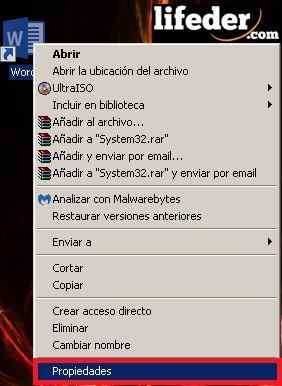
Når du velger "egenskaper", vises den avanserte menyen med forskjellige alternativer. I dette vil du se etter følgende: "Destinasjon:". Der kan du se det antatte stedet for hvor den direkte tilgangen vil bli rettet.
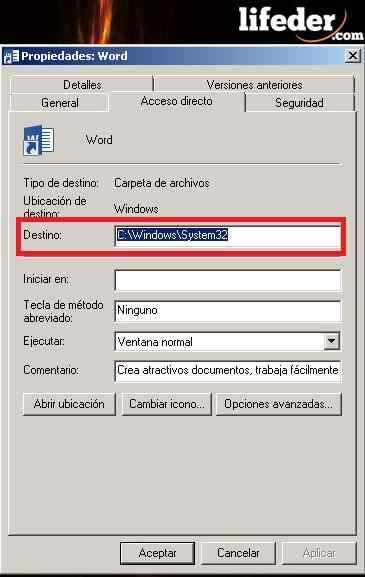
Det hender også at når du åpner direkte tilgang, åpnes en annen fil som ikke er ønsket automatisk (du kan bruke den samme prosessen for å se skjebnen).
Du må åpne Windows Explorer, du kan gjøre det direkte med "min PC", eller du kan også bruke "Windows + E" -tastaturen.
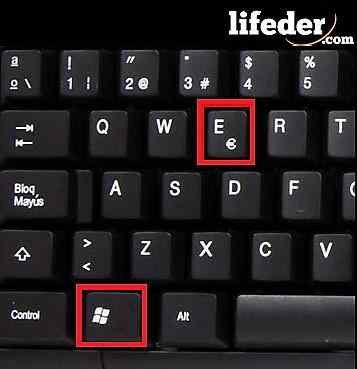
Du vil automatisk se hva Windows Explorer kommer ut på skjermen. Her må du se blant alle mappene dine der filen som mistet stedet ligger. Når du har funnet den, kopierer du stedet ved å klikke på linjen, velge hele teksten og kopiere den (høyreklikk, velg Kopier eller bruk snarveien “Ctrl + C”).

Så åpner du "Egenskaper" -menyen. Du bør klikke på "destinasjonen:" og slette alt i dette for å kopiere det du har på utklippstavlen (den virkelige plasseringen). Klikk "Bruk" (for å gjøre endringene) og ende opp med å klikke på "Aksepter".
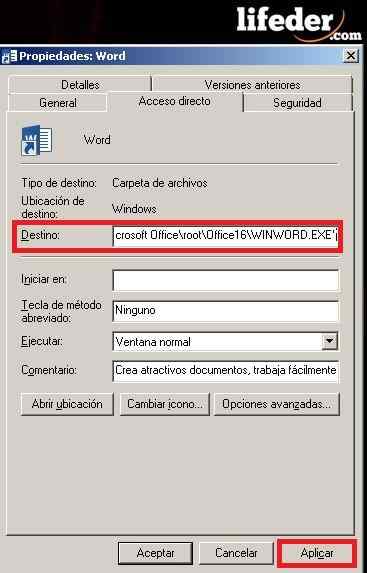
Klar! Filen din må utføres/åpne riktig.
Fjern filen som viser meldingen "Dette elementet er ikke lenger lokalisert ..."
Vanligvis, når du prøver å eliminere det irriterende ikonet/mappen/filen som forblir der, opplever du at du ikke kan eliminere det eller gjøre endringer, siden den vil vise meldingen "retent" hver gang. Derfor må du bruke et verktøy for å definitivt fjerne det.
Kan tjene deg: dimeriserbar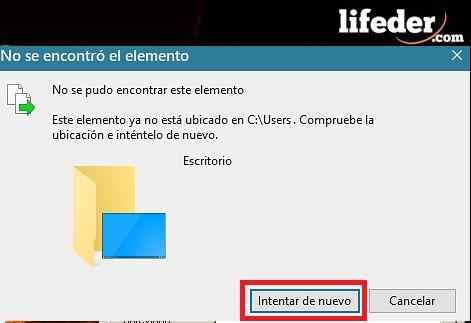
Winrar
Winrar er en programvare (applikasjon/verktøy) som vanligvis lastes ned gratis i de fleste datamaskiner. Dette verktøyet er robust (mer enn WinZip, som Windows bringer som standard); Funksjonen er å komprimere data trygt og uten tap, men dette programvare kan brukes til et annet formål.

Åpne WinRar -verktøyet, høyreklikk og velg alternativet "Utfør som administrator".
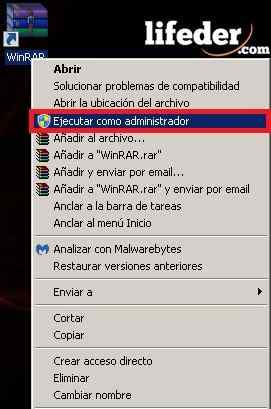
Du vil observere et vindu som ligner på dette (med datamaskinfilene dine).
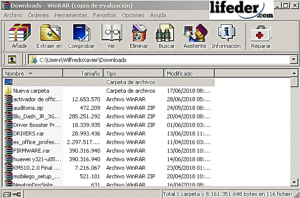
Nå må du se etter mappen eller filen som du ikke kan slette. Du kan gjøre det på to måter:
-Bruk pilen øverst til venstre (for å bevege deg mellom mapper).

-Gjennom vignetten som er øverst til høyre (for å bevege seg mellom mapper).
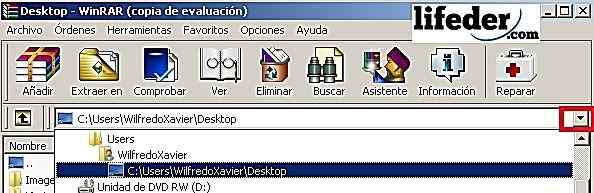
Etter å ha lokalisert mappen som presenterer feilen "Dette elementet er ikke lokalisert ...", må du høyreklikke og velge "Slett filer".
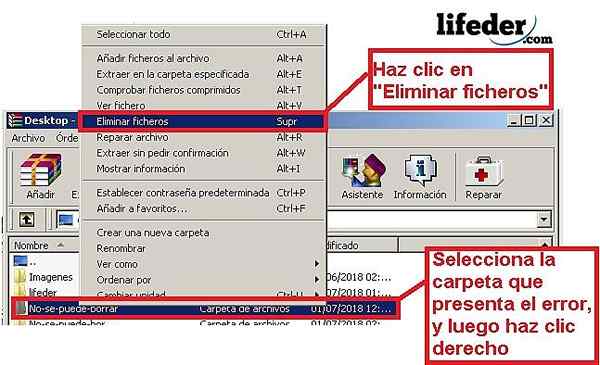
En dialogboks åpnes der du velger "Ja".

Klar! Mappen blir slettet fra datamaskinen din.
Unlocker
Unlocker er en programvare Hensikten med å slette filer som på en eller annen måte ikke kan slettes, verken fordi filen har en feil eller fordi du kanskje trenger spesielle tillatelser for å utføre denne oppgaven. Dette verktøyet er ikke installert som standard i noen vinduer, men det er gratis for nedlasting.

Når du laster ned den, må du følge nøye med på hva du godtar, fordi disse gratis verktøyene alltid tar med andre programmer som du kanskje ikke vil laste ned.
Åpne verktøyet ved å høyreklikke og velger deretter "Utfør som administrator". Du vil observere et vindu der du må velge mappen du vil slette. Høyreklikk på dette og se etter alternativet "Unlocker". Da vil en meny som denne vises:
Det kan tjene deg: Inngangsenheter: egenskaper, hva er bruk, typer, eksempler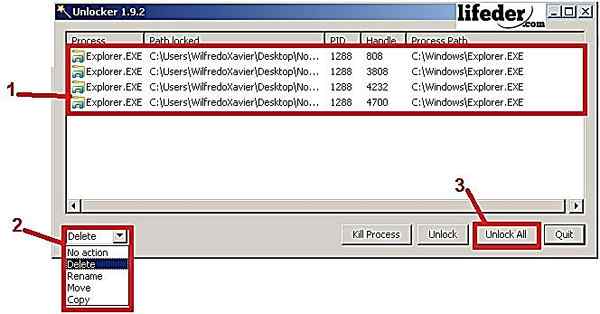
1- Du må velge mappen (hvis det er filer i dette som på bildet overlegen, velg dem også).
2- Velg hvilken handling du skal ta. Som du trenger å slette det, må du se etter alternativet "Slett" (på spansk, slett/slett).
3- Klikk "Lås opp alle" (på spansk, "Lås opp alt").
Når du har fulgt disse trinnene, vil en dialog komme ut med meldingen: “Objektet ble slettet."(På spansk," er objektet eliminert "). Klikk "godta"; På dette tidspunktet ble mappen eliminert.